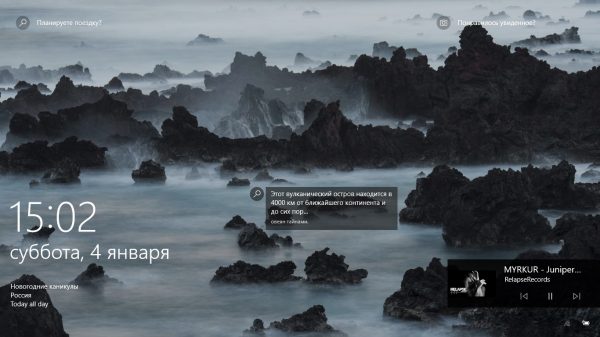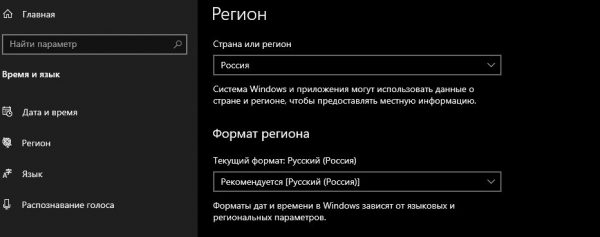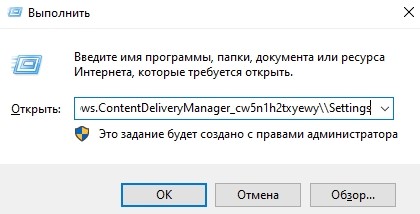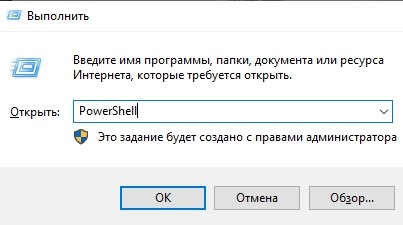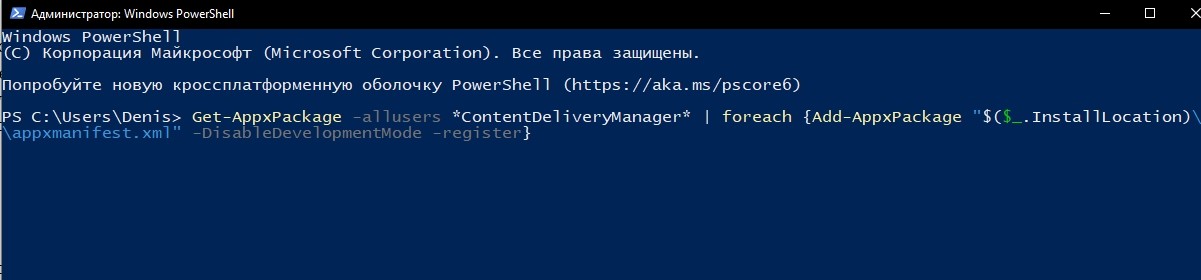- Не отображается Windows Spotlight (windows: интересное) при запуске системы
- Windows: интересное (Windows Spotlight) — не меняются изображения на экране блокировки, исправляем проблему
- Исправляем не работающий Windows Spotlight (Windows: интересное)
- Первый этап
- Второй этап
- Не меняется изображение «Windows: интересное» (Windows Spotlight) на экране блокировки
- Как изменить (сбросить) изображение «Windows: интересное» используя графический интерфейс
- Как изменить (сбросить) изображение «Windows: интересное» используя Windows PowerShell
- не работает windows: интересное, а также слайд-шоу (персонализация —> экран блокировки)
- Почему не меняется картинка Интересное на экране блокировки Windows 10
- Почему не меняется экран блокировки на Windows 10
- Изменение изображения
- Через графический интерфейс
- С использованием PowerShell
Не отображается Windows Spotlight (windows: интересное) при запуске системы
При запуске системы отображается не windows spotlight, хоть это и указано в настройках, а фотография которая была выбрана до включения «windows интересное», но после ввода пароля, если вернутся на экран блокировки по сочетанию клавиш Win+L, то отображается уже windows spotlight.
Если в настройки\персонализация\экран блокировки\-выбрать Фото, изменить изображения, а потом опять включить spotlight, то изображение которое отображается при старте так же изменится.
Как это исправить?
«Почему изображение из папки «интересное» должно быть именно на экране входа (где выбирается логин и вводится пароль)? Вроде как оно должно быть именно на экране блокировки.» — да, оно должно быть именно на экране блокировки. Но в настройках «Персонализация-экран блокировки » есть пункт : » показывать на экране ВХОДА фоновый рисунок экрана БЛОКИРОВКИ » если у вас этот пункт включен то на экране ввода пароля вы должны видеть то же изображение что выбрали для экрана блокировки.
«В настройках экрана блокировки в предварительном просмотре при выборе в качестве фона «windows:интересное» картинки из папки с этим самым интересным ноутбуке действительно не отображаются. Там просто серый фон» — да , такое у меня бывало на прошлых сборках ,именно это серый фон,я зашел в паку где хранятся эти изображеня «интересные» и удалил их. Начал менять параметр то «интересное » выберу то «фото» то «слайд-шоу» в общем при выборе «инересное » появлялся серый фон , но затем в ту папку подгрузились новые изображения из сети , но все равно был серый фон , я нажал Win +L и там уже было новое изображение ,и войдя в систему настройки персонализации я увидел что и там в предварительном просмотре оно тоже Прорисовалось так сказать )
Еще заметил что после установки чистой ОС хоть и стоит пункт показывать «интересное » все равно показывает из «фото» и только после обновления самого «Магазина » через какое то время начинает работать все.
Windows: интересное (Windows Spotlight) — не меняются изображения на экране блокировки, исправляем проблему
Windows: интересное (Windows Spotlight) — это классная функция, которая на экране блокировки компьютера подтягивает случайную красивую фотографию и пишет сведения о ней. Выглядит это всё как на фото ниже… Кроме того можно пользоваться на заблокированном компьютере календарём, видеть сведения о выходных и праздниках, так же периодически другую интересную информацию. Но самая главная «фишка» функции Windows Spotlight — это красивые фотографии.
Я столкнулся с тем, что даже после переустановки Windows, эта функция не работала… Поиски в интернете дали результат. Выполнил 2 этапа манипуляций и всё заработало. К сожалению уже не могу сказать, помог только первый или только второй способ (этап), поэтому приведу оба в той последовательности, как делал и сам.
Исправляем не работающий Windows Spotlight (Windows: интересное)
Первый этап
- Нажмите Пуск ->Параметры ->Конфиденциальность -> слева найдите пункт Фоновые приложения -> в этой настройке пункт «Разрешить приложениям работать в фоновом режиме» должен быть включен (скриншот ниже).
- Нажмите Пуск ->Параметры ->Персонализация -> слева выберите Экран блокировки -> затем в разделе Фон выберите опцию «Фото».
- Через поиск в Windows найдите cmd.exe и откройте обязательно от имени Администратора.
- В открывшейся консоли введите по очереди три команды (каждая команда — это одна строка):
DEL /F /S /Q /A «%USERPROFILE%/AppData\Local\Packages\Microsoft.Windows.ContentDeliveryManager_cw5n1h2txyewy\LocalState\Assets»
DEL /F /S /Q /A «%USERPROFILE%/AppData\Local\Packages\Microsoft.Windows.ContentDeliveryManager_cw5n1h2txyewy\Settings»
PowerShell -ExecutionPolicy Unrestricted -Command «& <$manifest = (Get-AppxPackage *ContentDeliveryManager*).InstallLocation + '\AppxManifest.xml' ; Add-AppxPackage -DisableDevelopmentMode -Register $manifest>«
Второй этап
Все манипуляции ниже сводятся к тому, что бы настройки региональности и языка соответствовали одному языку. Давайте разберёмся на примере русского языка.
- Нажмите Пуск ->Параметры ->Время и язык -> слева нажмите на пункт Регион -> в настройках выберите Страна или регион — «Россия» и чуть ниже Текущий формат: Русский (Россия) должен быть — «Рекомендуеться: [Русский (Россия)]» (на скриншоте ниже видно как всё должно быть)
- Теперь в этом же разделе Время и язык -> слева перейдите в пункт Язык -> в настройке Язык интерфейса Windows должно быть — «Русский»
- Нажмите Win и L одновременно и с очень большой вероятностью наконец-то увидите на экране блокировки красивую заставку Windows: интересное 🙂
Пишите комменты, делитесь статьёй в соц. сетях!
Не меняется изображение «Windows: интересное» (Windows Spotlight) на экране блокировки
В данной статье показаны действия, с помощью которых можно изменить изображение «Windows: интересное» (Windows Spotlight) на экране блокировки, если изображение не меняется продолжительное время.
Windows: интересное ( Windows spotlight ) — это функция включенная в операционную систему Windows 10, с помощью которой автоматически загружаются и устанавливаются изображения на экране блокировки.
В некоторых случаях изображение «Windows: интересное» на экране блокировки не меняется продолжительное время, при этом в графическом интерфейсе отсутствует возможность сбросить функцию «Windows: интересное». Если у вас возникла такая проблема, то прочитав данную статью и выполнив несколько несложных действий можно сменить (сбросить) фоновое изображение на экране блокировки.
Как изменить (сбросить) изображение «Windows: интересное» используя графический интерфейс
Чтобы изменить (сбросить) изображение «Windows: интересное», сначала нужно отключить функцию «Windows: интересное», для этого последовательно откройте:
Пуск ➯ Параметры ➯ Персонализация ➯ Экран блокировки
Затем в правой части окна, в выпадающем списке «Фон» установите Фото или Слайд-шоу
Далее скопируйте и вставьте в адресную строку проводника или в диалоговое окно Выполнить следующий путь и нажмите клавишу Enter ↵.
В папке Assets выделите все файлы (нажмите сочетание клавиш Ctrl + A ) и далее удалите все файлы (нажмите сочетание клавиш Shift + Del ).
Теперь, скопируйте и вставьте в адресную строку проводника или в диалоговое окно Выполнить следующий путь и нажмите клавишу Enter ↵.
В папке Settings выделите все файлы (нажмите сочетание клавиш Ctrl + A ) и далее удалите все файлы (нажмите сочетание клавиш Shift + Del ).
После того как вы удалили файлы, перезагрузите компьютер и включите в персонализации функцию «Windows: интересное».
Заблокируйте компьютер нажав сочетание клавиш 
Как изменить (сбросить) изображение «Windows: интересное» используя Windows PowerShell
Если показанные выше действия не помогли исправить проблему смены изображений «Windows: интересное» (Windows spotlight), то попробуйте сбросить настройки, выполнив следующие действия.
Сначала проверим включена ли функция «Windows: интересное», для этого последовательно откройте:
Пуск ➯ Параметры ➯ Персонализация ➯ Экран блокировки
Затем в правой части окна, в выпадающем списке «Фон» установите Windows: интересное (если вы не включите эту функцию, то возможно вы получите ошибку при выполнении команды в PowerShell).
Теперь запустите консоль Windows PowerShell от имени администратора и выполните следующую команду:
Get-AppxPackage -allusers *ContentDeliveryManager* | foreach
После выполнения команды перезагрузите компьютер.
Теперь заблокируйте компьютер нажав сочетание клавиш 
Используя рассмотренные выше действия, можно изменить (сбросить) изображение «Windows: интересное» (Windows Spotlight) на экране блокировки, если изображение не меняется продолжительное время.
не работает windows: интересное, а также слайд-шоу (персонализация —> экран блокировки)
Всем доброго времени суток!
Установилось, на мой взгляд, очень глючное и неудачное обновление виндовс для дизайнеров 1709. Оно мне не понравилось (в частности, перезапуском всех работавших до завершения работы программ, а также отсутствием кнопки «мне нравится»/ «не нравится» на экране блокировки). Откатила до предыдущей версии. Теперь у меня windows: интересное вообще не работает (чёрный экран в предпросмотре, на локскрине последнее выбранное вручную фото), слайд-шоу тоже не работает (я им никогда до этого не пользовалась, поэтому не могу сказать, это просто совпадение или оно давно не работает). У меня вопрос: что-то «слетело» в реестре? Выключилась какая-то служба? Что отвечает за работу spotlite и какие параметры должны быть, куда залезть и что где вручную наваять, чтобы заработало, как раньше?
13 польз. нашли этот ответ полезным
Был ли этот ответ полезным?
К сожалению, это не помогло.
Отлично! Благодарим за отзыв.
Насколько Вы удовлетворены этим ответом?
Благодарим за отзыв, он поможет улучшить наш сайт.
Насколько Вы удовлетворены этим ответом?
Благодарим за отзыв.
Судя по многочисленным сообщениям на форуме функция «Windows: интересное» в настоящее время у многих пользователей не работает должным образом как в версии 1709, так и в предыдущей версии 1703. Пожалуй единственный на данный момент действенный метод, который помогает в некоторых случаях — это переустановить «Windows: интересное» способом, который изложен ниже.
- Откройте «Параметры» → «Персонализация» → «Экран блокировки» и выберите для фона «Фото» или «Слайд-шоу».
- Нажмите сочетание клавиш WIN+R и в диалоге «Выполнить» введите %USERPROFILE%/AppData\Local\Packages\Microsoft.Windows.ContentDeliveryManager_cw5n1h2txyewy\LocalState\Assets.
- В открывшейся папке «C:\Users\ \AppData\Local\Packages\Microsoft.Windows.ContentDeliveryManager_cw5n1h2txyewy\LocalState\Assets» выделите все находящиеся в ней файлы и удалите их.
- В диалоге «Выполнить» введите %USERPROFILE%/AppData\Local\Packages\Microsoft.Windows.ContentDeliveryManager_cw5n1h2txyewy\Settings.
- В открывшейся папке «C:\Users\ \AppData\Local\Packages\Microsoft.Windows.ContentDeliveryManager_cw5n1h2txyewy\Settings» удалите все находящиеся в ней файлы.
- Перезагрузите компьютер.
- Откройте «Параметры» → «Персонализация» → «Экран блокировки» и выберите для фона «Windiws: интересное». Нажмите сочетание клавиш WIN+L и убедитесь, что на экране блокировки изображение из Windiws: интересное. Для того чтобы появилось новое изображение может потребоваться определенное время.
27 польз. нашли этот ответ полезным
Был ли этот ответ полезным?
К сожалению, это не помогло.
Отлично! Благодарим за отзыв.
Насколько Вы удовлетворены этим ответом?
Благодарим за отзыв, он поможет улучшить наш сайт.
Почему не меняется картинка Интересное на экране блокировки Windows 10
Windows Spotlight (или Windows «Интересное») – это удобное приложение, которое позволяет устанавливать любые изображения на каждый день в качестве фона, запускаемого при блокировании операционной системы. Данная функция работает при условии наличия непрерывного подключения к интернету. Однако не всегда только отсутствие соединения объясняет, почему на экране блокировки Windows 10 «Интересное» не меняется заставка.
Почему не меняется экран блокировки на Windows 10
Можно выделить несколько причин, почему картинки на заставке не меняются:
- перегруженный кэш Spotlight;
- отсутствует сетевое соединение;
- установлен лимит на загрузку информации из сети.
Также нельзя исключать, что загрузка фоновых изображений была отключена. В этом случае нужно перейти в раздел «Параметры», далее – «Экран блокировки» и запустить функцию.
Иногда восстановить обновление фоток можно путем выключения-включения данной опции, пройдя по описанному пути. В других ситуациях придется применить более радикальные методы.
Изменение изображения
Восстановить смену фотографий можно двумя путями: очистив кэш и перезапустив функцию либо через PowerShell. Но перед началом процедуры рекомендуется перейти в раздел с настройками и проверить параметры соединения с интернетом. При запуске лимитного подключения, как было указано выше, фотографии не подгружаются в тех случаях, когда израсходован трафик.
Через графический интерфейс
Чтобы картинки на экране блокировки регулярно сменялись, нужно выполнить следующее:
- В меню «Параметры» открыть «Персонализация». В появившемся окне нужно перейти в искомый раздел и задать через выпадающий список «Фон» подходящий тип изображений для заставки.
- В строке задач (диалоговое окно «Выполнить» в меню «Пуск») необходимо ввести «%USERPROFILE%/AppData\Local\Packages\Microsoft.Windows.ContentDeliveryManager_cw5n1h2txyewy\LocalState\Assets» и нажать «ОК».
- После этого откроется окно с кэшем Spotlight. Здесь необходимо выделить и удалить файлы.
- Повторно зайти в главное меню и перейти в диалоговое окно «Выполнить». Здесь нужно ввести строку «%LOCALAPPDATA%\\Packages\\Microsoft.Windows.ContentDeliveryManager_cw5n1h2txyewy\\Settings».
- В появившемся окне также удалить файлы.
По окончании описанных манипуляций следует перезагрузить компьютер. После этого нужно повторно зайти в тот же раздел и выбрать в выпадающем меню раздел «Windows:Интересное». Теперь после каждого запуска системы или выхода в спящий режим будут появляться изображения, автоматически подгружаемые из интернета.
С использованием PowerShell
Данный метод устранения неполадок, связанных с работой Spotlight, применяется, если предыдущий не помог. В этом случае потребуется:
- Запустить функцию в том же разделе.
По завершении описанных действий работа заставки должна быть восстановлена.